macOS是专为苹果电脑打造的系统,这里有用户想知道macOS快捷键有哪些,那么下面就让我为大家介绍一下快捷键大全分享,想知道的一起来看看吧。 macOS 系统快捷键: 1、Command + delete:删除文件......
2023-10-27 200 macOS快捷键大全
很多同学需要用MAC电脑外接4K显示器,但是会发现显示效果不是特别好。本文适用于MAC Mini或MAC BOOK之类的其他苹果电脑外接显示器调试,让你的显示器达到最佳的显示效果。
我在去年双11时,入手了一台LG27UK600。拿回家后用MACBOOK PRO作为外接显示器使用。但发现虽然是4K,但是和原生Retina显示屏还是没得比。表现就是有重影和锯齿感,当时没在意,只是偶尔用来看视频,倒不受影响。由于这个4K显示屏利用率太低,那么大一个放桌子上也占地方,于是这几天又入手了一台MAC MINI。2018新款6核3.0Ghz+16G内存+256G硬盘。一接显示器还是老问题,不会这么坑吧。于是在网上找优化教程,有的说还要装第三方分辨率切换软件。折腾一圈也没有解决。
首先我们看看默认情况下接4K显示器的效果。第一张图,红色角标可以看到明显的像素。优化后的效果,边缘更圆润了。另外深色文字和图也会有失真的效果,自动加上了阴影。下图为优化前后对比。
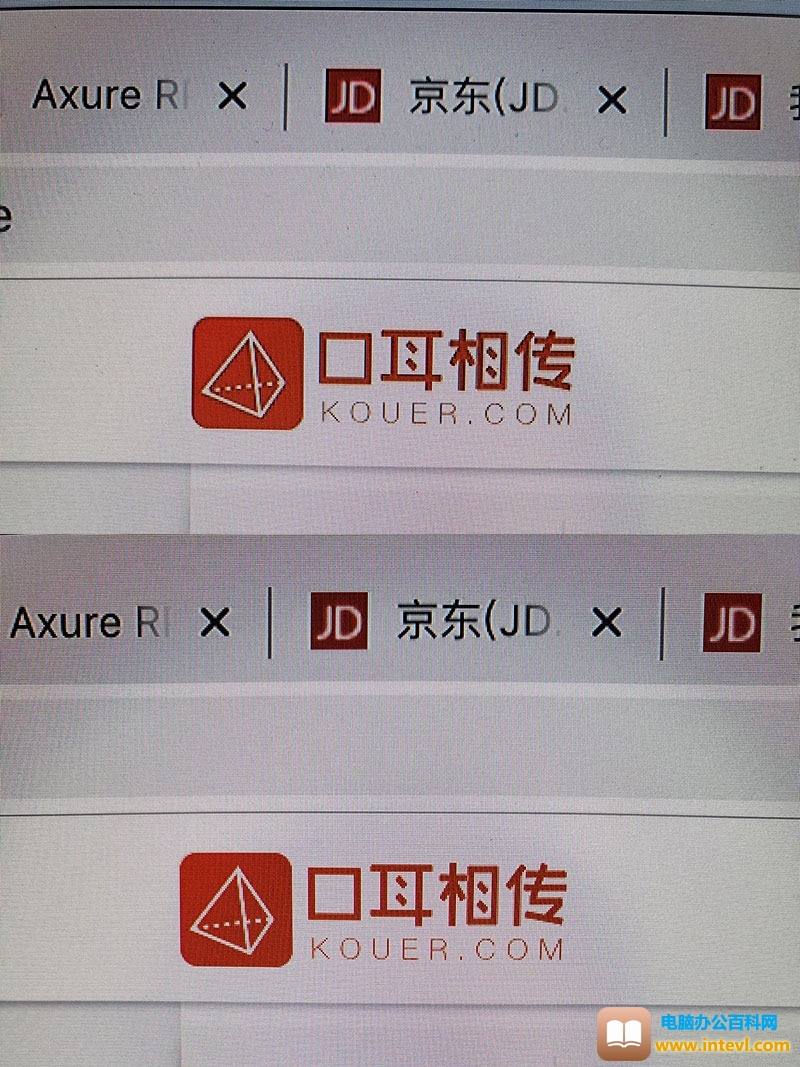
接下来我们来看优化方法吧。不用下载第三方分辨率切换软件。直接在MAC系统偏好设置里就能搞定。在偏好设置里打开显示器设置面板。点击缩放按钮,默认情况下,你会看到下图的情况。
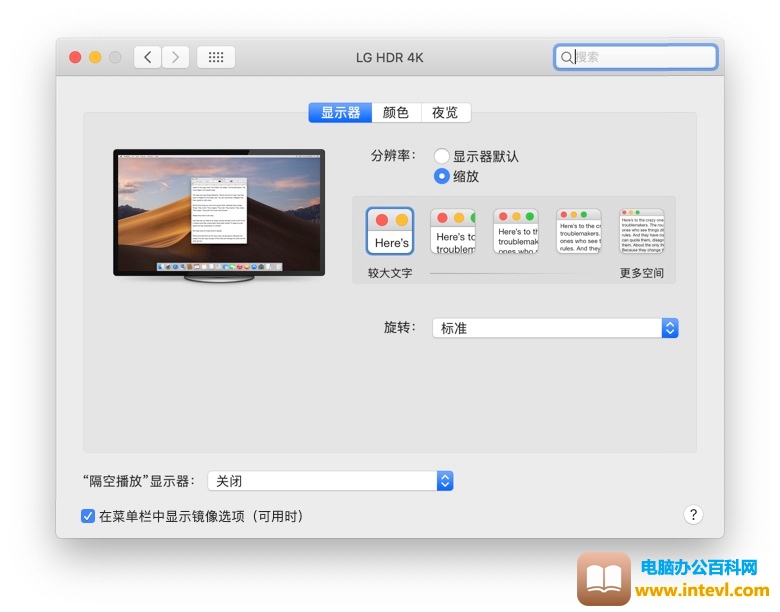
注意!接下来就是神操作了!按住「Option」键再点击「缩放」。如果是非苹果键盘,按住ALT键也可以。会出现更多选项。选中【显示低分辨率模式】选项。你会看到下图的内容。

分辨率我们不用设置,我的默认为1920X1080,当然你也可以根据需要自己切换。
最后一步很关键,把刷新率设置为30赫兹。这时屏幕会黑一下,然后重新显示。看看效果是不是好很多了。
如果你的现实效果没有变化,可能是你的显示器和我的不一样,你可以自己切换分辨率和刷新率进行调试。
标签: 外接4K显示器优化
相关文章

macOS是专为苹果电脑打造的系统,这里有用户想知道macOS快捷键有哪些,那么下面就让我为大家介绍一下快捷键大全分享,想知道的一起来看看吧。 macOS 系统快捷键: 1、Command + delete:删除文件......
2023-10-27 200 macOS快捷键大全
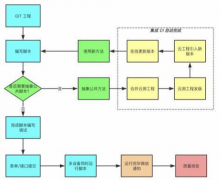
移动端测试主要包括: 基础测试:包括基本功能、数据交互边界值、异常数据等基本功能测试。 兼容性测试:包括不同操作系统、不同分辨率、不同网络环境等的测试。 性能测试:包括启动......
2023-04-24 201 移动端测试要点

全局快捷键 快捷键功 Command A 全选VCXAWERTYUIOKNBV Command C 拷贝 Command V 粘贴 Command X 文字剪切 Command ,偏好设置 Command W 关闭当前窗口 Command Q 关闭当前程序 Command Shift Q 退出所有程序并注销 Comma......
2023-05-03 202 MacBook快捷键
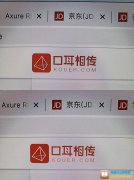
很多同学需要用MAC电脑外接4K显示器,但是会发现显示效果不是特别好。本文适用于MAC Mini或MAC BOOK之类的其他苹果电脑外接显示器调试,让你的显示器达到最佳的显示效果。 我在去年双11时,......
2023-06-25 236 外接4K显示器优化

今天更新了一下MAC OS系统,提示要重启。于是就重启了我的MacBook,结果回到桌面后就卡住了,鼠标指针一直处于忙碌状态,不停的转圈。任何东西都操作不了,也打不开应用。按关机键关机,......
2023-06-25 236 MacBook无法正常开机